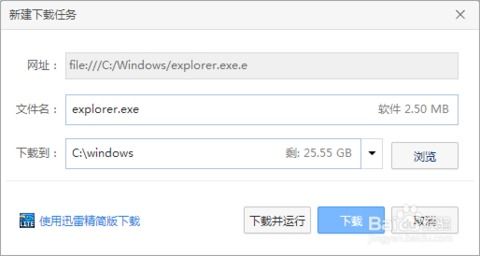遇到explorer.exe崩溃?一键修复方法大揭秘,轻松解决电脑桌面无响应!
当Windows系统中的explorer.exe文件出现问题或被删除时,会导致桌面、任务栏、文件管理器和开始菜单等功能无法正常运作。幸运的是,有多种方法可以尝试修复或恢复explorer.exe文件。本文将详细介绍这些方法,帮助你快速恢复系统正常运行。

方法一:使用系统还原
如果你的电脑开启了系统还原功能,这是最简单和直接的恢复方法之一。系统还原可以将系统恢复到某个还原点,这个还原点应该是在explorer.exe被删除或损坏之前的时间点。

1. 打开系统还原向导:

按Win + R键,打开运行窗口。
输入`rstrui.exe`并回车,启动系统还原向导。
2. 选择一个还原点:
在系统还原向导中,选择“选择一个不同的还原点”,然后点击“下一步”。
从还原点列表中选择一个合适的还原点(确保它在explorer.exe问题出现之前)。
3. 确认还原操作:
确认还原点无误后,点击“下一步”并确认还原操作。
系统将重启并恢复到选择的还原点。
方法二:从回收站恢复
如果explorer.exe是被误删且还没有清空回收站,你可以从回收站中恢复该文件。
1. 打开回收站:
在桌面上双击回收站图标。
2. 查找explorer.exe:
在回收站中查找explorer.exe文件。如果文件较多,可以使用搜索功能快速查找。
3. 还原文件:
右键点击找到的explorer.exe文件,选择“还原”。
方法三:使用命令提示符修复
命令提示符是一个强大的工具,可以用来修复一些系统文件问题。以下是通过命令提示符修复explorer.exe的步骤:
1. 打开命令提示符(管理员):
按Win + X键,选择“命令提示符(管理员)”。
2. 运行系统文件检查器:
在命令提示符窗口中,输入`sfc /scannow`并回车。
这个命令会扫描系统文件并修复损坏的文件。如果系统发现explorer.exe文件损坏或丢失,会自动进行修复。
方法四:从另一台电脑复制文件
如果以上方法都无法恢复explorer.exe,你可以从另一台正常的电脑上复制该文件。
1. 找到文件:
在另一台正常的电脑上,打开文件资源管理器,进入`C:\Windows`目录。
找到explorer.exe文件。
2. 复制到存储设备:
将explorer.exe文件复制到U盘或其他可移动存储设备上。
3. 连接到问题电脑:
将存储设备连接到问题电脑上。
4. 复制文件到目标位置:
打开命令提示符(管理员)。
输入`copy [存储设备路径]\explorer.exe C:\Windows`并回车。
方法五:使用Windows安装盘修复系统文件
如果你有Windows安装盘,可以使用它来修复系统文件。
1. 插入Windows安装盘:
将Windows安装盘插入电脑的光驱中。
2. 打开命令提示符:
按Win + R键,打开运行窗口。
输入`cmd`并回车,打开命令提示符。
3. 运行DISM命令:
在命令提示符窗口中,输入`dism /online /cleanup-image /restorehealth`并回车。
这个命令会使用Windows安装盘上的文件来修复系统文件。
方法六:重新安装操作系统
如果以上方法都无法恢复explorer.exe,最后的办法是重新安装操作系统。这将替换所有系统文件,从而解决各种系统问题。但请注意,重新安装操作系统会导致数据丢失,因此在进行操作之前,一定要备份好重要的数据。
1. 准备Windows安装盘:
制作或获取Windows安装盘。
2. 启动安装程序:
将安装盘插入电脑并重启电脑。
按照屏幕提示启动Windows安装程序。
3. 进行安装:
选择安装语言、时间和货币格式以及键盘或输入方法,然后点击“下一步”。
点击“现在安装”并按照屏幕提示完成安装过程。
注意事项
1. 备份数据:在进行任何系统修复或重新安装操作之前,一定要备份好重要的数据。
2. 管理员权限:某些修复步骤需要管理员权限,确保你以管理员身份运行命令提示符。
3. 仔细操作:在执行命令或复制文件时,一定要仔细核对路径和文件名,避免误操作。
总结
当explorer.exe出现问题或被删除时,不要惊慌。通过上述方法,
- 上一篇: 揭秘!希腊神话中令人神往的三位月亮女神究竟是谁?
- 下一篇: 轻松几步,快速查询邮政物流单号动态!
-
 Win7系统explorer.exe崩溃?这里有终极解决方案!资讯攻略10-30
Win7系统explorer.exe崩溃?这里有终极解决方案!资讯攻略10-30 -
 电脑开机时explorer.exe损坏?快速解决方案在这里!资讯攻略11-04
电脑开机时explorer.exe损坏?快速解决方案在这里!资讯攻略11-04 -
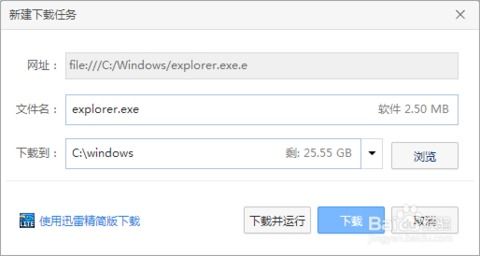 误删explorer.exe?别怕,三步急救法让你系统瞬间恢复活力!资讯攻略10-25
误删explorer.exe?别怕,三步急救法让你系统瞬间恢复活力!资讯攻略10-25 -
 轻松解决!电脑提示“内存不能为read”的修复秘籍资讯攻略12-06
轻松解决!电脑提示“内存不能为read”的修复秘籍资讯攻略12-06 -
 轻松解决系统错误,一键修复指南资讯攻略11-13
轻松解决系统错误,一键修复指南资讯攻略11-13 -
 快速解决!桌面图标消失的恢复方法资讯攻略12-07
快速解决!桌面图标消失的恢复方法资讯攻略12-07